
Mark Lucas
0
4528
160
 Zjistili jste někdy, že potřebujete hledat věci na webové stránce? Funkce najít (CTRL + F) je úžasná klávesová zkratka a funkce v prohlížečích - je pravděpodobné, že o ní již víte a používáte ji. Jste však omezeni na jedno slovo, protože booleovské vyhledávací funkce musí být do prohlížečů ještě přidány - opravdu škoda.
Zjistili jste někdy, že potřebujete hledat věci na webové stránce? Funkce najít (CTRL + F) je úžasná klávesová zkratka a funkce v prohlížečích - je pravděpodobné, že o ní již víte a používáte ji. Jste však omezeni na jedno slovo, protože booleovské vyhledávací funkce musí být do prohlížečů ještě přidány - opravdu škoda.
Co tedy děláte, když chcete hledat více slov? Pravděpodobně právě teď píšete jedno slovo, procházíte výsledky a poté píšete další slovo. To je to, co já dělal příliš, dokud jsem si nemyslel, že jistě někteří vývojáři tam vytvořili něco, co tento problém vyřešit. A jistě, když jsem se podíval, našel jsem čtyři úžasná rozšíření prohlížeče, tři pro Chrome a jedno pro Firefox, které tento problém vyřešily jednou provždy.
SearchWP [Už není k dispozici]
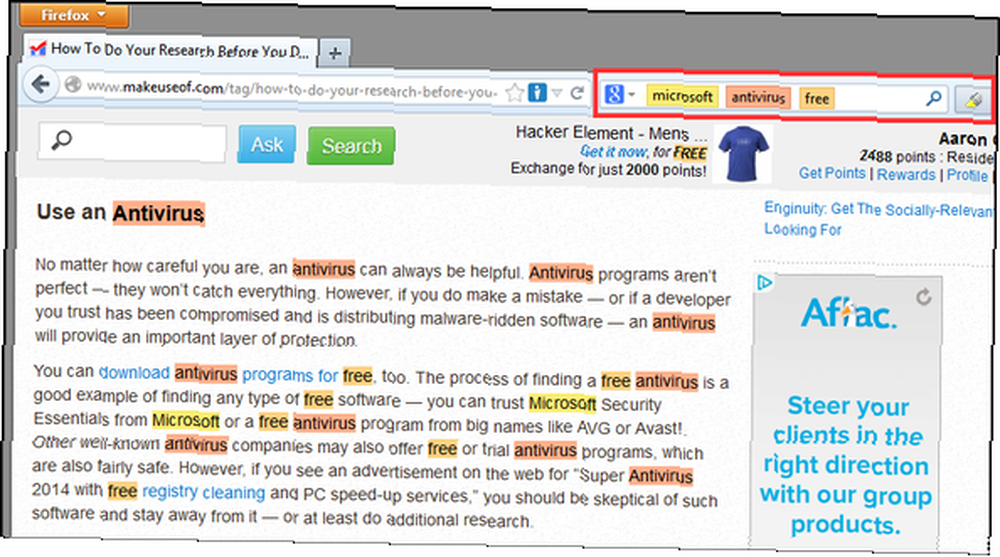
SearchWP, doplněk pro Firefox, byl již dříve zmíněn na MakeUseOf 2 Great Addons To vylepšit vyhledávací lištu Firefox 2 Great Addons vylepšit Firefox vyhledávací lištu. funguje pomocí existujícího vyhledávacího pole v horní části prohlížeče. Každé slovo bude mít jinou barvu. Můžete přepnout SearchWP, ale kliknutím na “zvýrazňovač” ikona vedle vyhledávacího pole na obrázku. Pokud chcete přejít na konkrétní slovo, stačí na něj kliknout ve vyhledávacím poli. Pokud existuje více instancí stejného slova, můžete na něj kliknout a přeskočit na každé z nich na stránce.
SearchWP nemá příliš mnoho nastavení, ale můžete upravit minimální délku, kterou slova potřebují, aby byla zvýrazněna, a seskupit slova do jediné nabídky (viz níže)
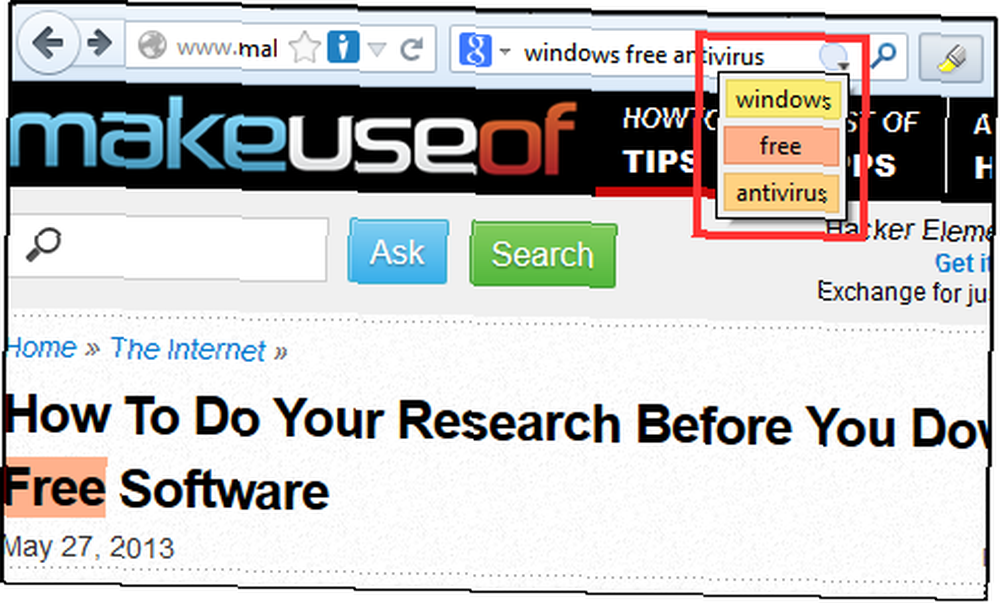
Kromě toho, že je na stránce Doplňky Firefoxu, je SearchWP také v Google Code. Zde je stránka How To / FAQ, která obsahuje zajímavá témata, například jak změnit barvy zvýraznění.
Pokud jste fanouškem klávesových zkratek, můžete SearchWP ovládat pomocí následujících zkratek:
- F3 - opakování posledního vyhledávání na slovo.
- F8 - povolení / zakázání zvýraznění.
- SHIFT + Click / SHIFT + F3 / prostřední kliknutí / kliknutí pravým tlačítkem - obrácené pořadí vyhledávání.
- CTRL + Click / CTRL + F3 - rozlišování velkých a malých písmen.
Pearls Extension [Chrome]
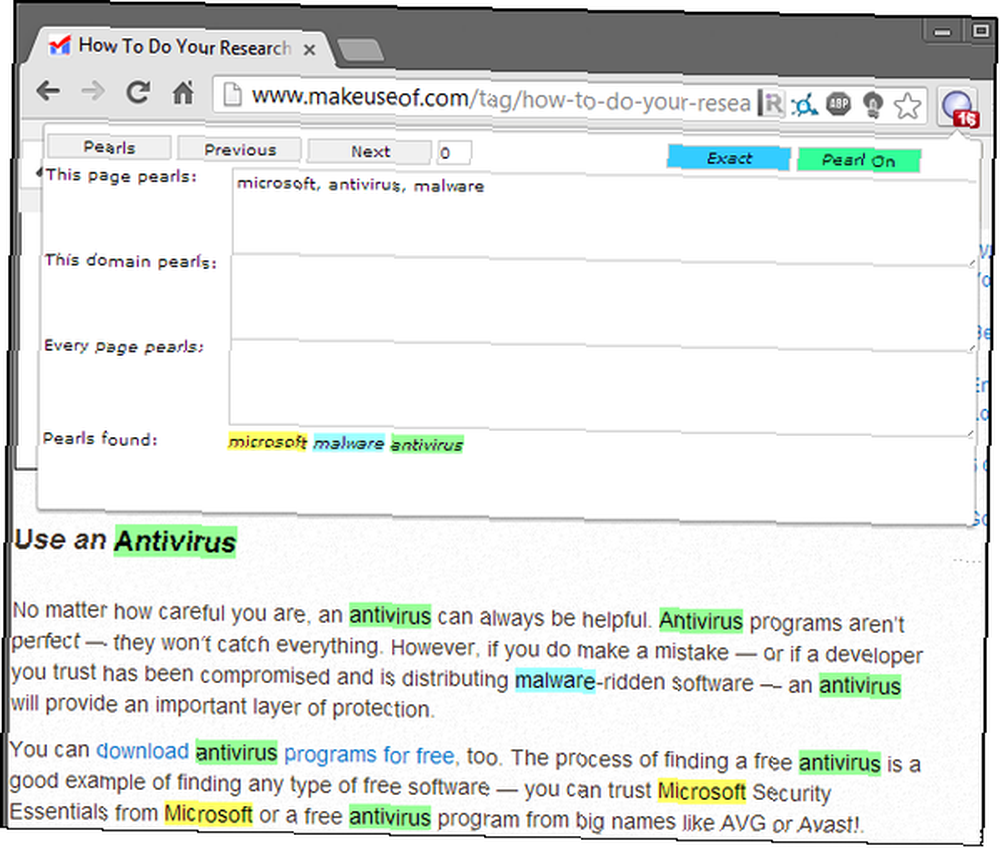
Perly rozšíření vám dává možnost rychlých výsledků vyhledávání na jakékoli webové stránce. Je jedinečný v tom, že můžete věnovat konkrétní dotazy jedné stránce nebo doméně, a bude si je pamatovat při příští návštěvě stránky nebo domény. Můžete také zadat dotazy pro jakoukoli stránku. Nenechte se ohromit třemi textovými poli, ale pokud chcete na webové stránce hledat více slov zde - jakékoli pole bude fungovat.
Můžete použít Předchozí a další tlačítka pro přechod na slova po celé webové stránce. Přesný/Částečný tlačítko určuje, zda chcete hledat slova v přesném pořadí, v jakém jsou zadána, nebo všechna roztroušená po stránce. Nakonec můžete přepnout Pearls Extension pomocí Pearl On/Vypnuto v pravém horním rohu.
V současné době Pearls Extension nefunguje na webech s rámy, jako je Gmail.
MultiHighlighter [Chrome]
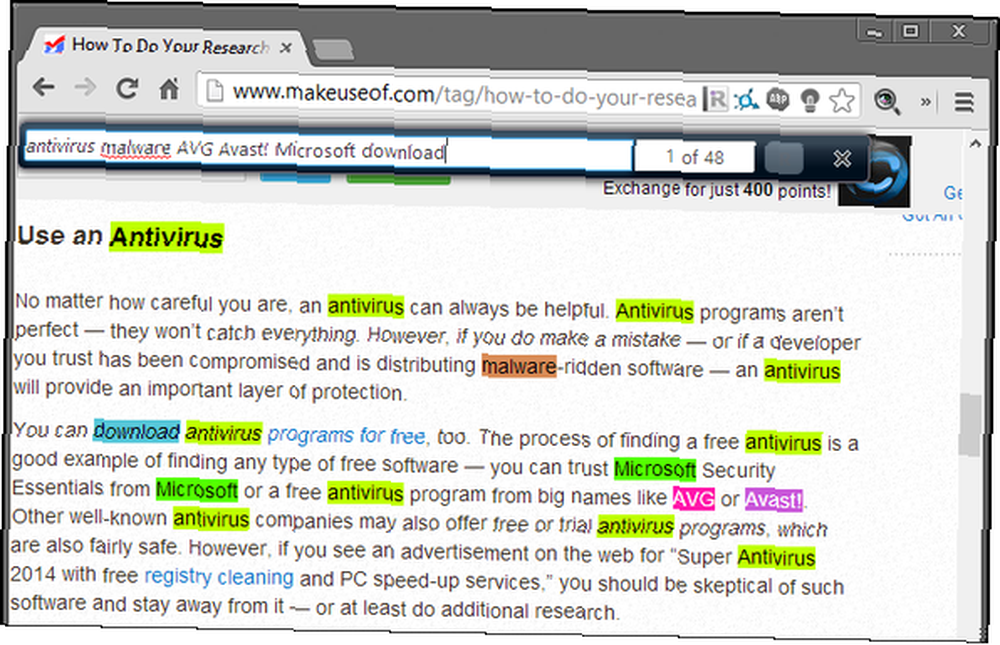
MultiHighlighter je další rozšíření prohlížeče Chrome, které umožňuje víceslovné vyhledávání a zvýrazňování. Stejně jako jiné vyhledávací nástroje, i každý výraz má svou vlastní barvu. Nemusíte oddělit slova čárkou, místo toho jen vložte mezi každou mezeru. Vpravo od textového pole je pole, které zobrazuje počet odpovídajících výrazů zobrazených na stránce.
Chcete-li zobrazit vyhledávací lištu Multihighlighter, klikněte na ikonu nebo použijte klávesovou zkratku CTRL + SHIFT + A. Chcete-li lištu zavřít, klikněte na ikonu “X” nebo stiskněte klávesu Esc [ESC]. Toto rozšíření vypadá docela jednoduše, ale ve skutečnosti má některé opravdu působivé funkce, jako je zachování zvýraznění při tisku stránky na papír nebo PDF. MultiHighlighter se aktivně vyvíjí a brzy budou přidány další jedinečné funkce
Níže jsou uvedeny některé důležité poznámky převzaté ze stránky Chrome Internetového obchodu Chrome MultiHighlighter:
- Prohledávat lze pouze slova se 2 nebo více znaky.
- Hledání je v současné době ne citlivý na velká písmena.
- Funkce redukce je v současné době v procesu.
- Při prohlížení dokumentů PDF v prohlížeči Chrome nefunguje.
Sledujte skupinu za tímto projektem na Twitteru a Facebooku.
efTwo (F2) [Chrome]
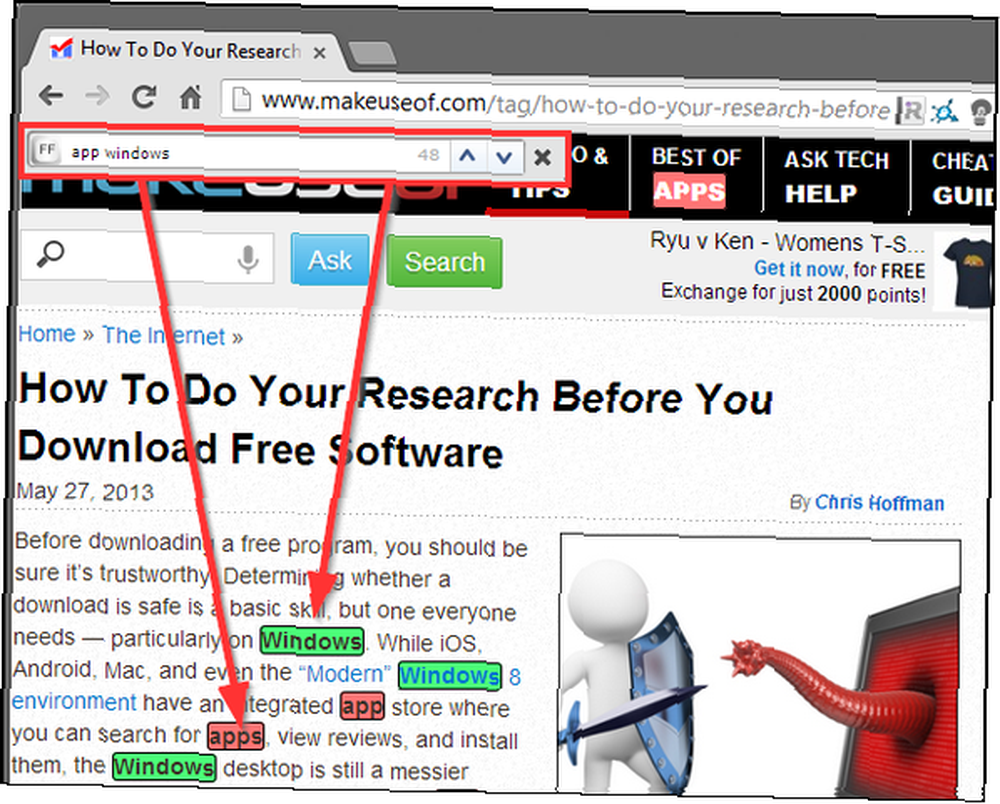
efTwo efTwo: Najde slova a jejich vliv na webových stránkách [Chrome] efTwo: Najde slova a jejich vliv na webových stránkách [Chrome] je další možnost pro současné hledání více slov na webové stránce. Má také několik dalších možností, což vám dává větší kontrolu nad jeho funkcemi. To lze vidět na obrázku níže.
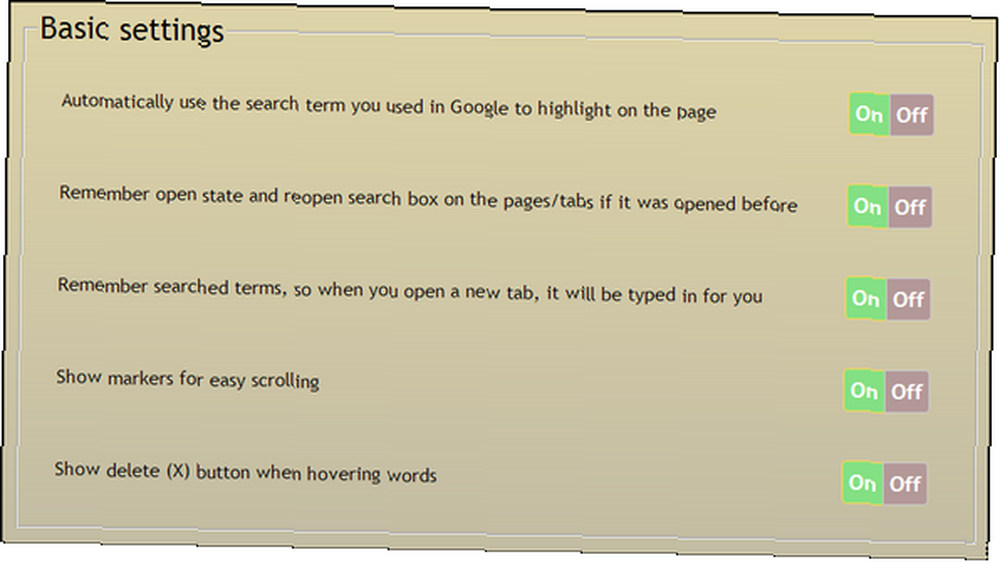
První v seznamu znamená, že pokud něco zadáte do vyhledávání Google, automaticky se zkopíruje do vyhledávacího pole efTwo. Další skvělou funkcí je, že každý hledaný výraz lze snadno najít pomocí šipek na pravé straně obrazovky.
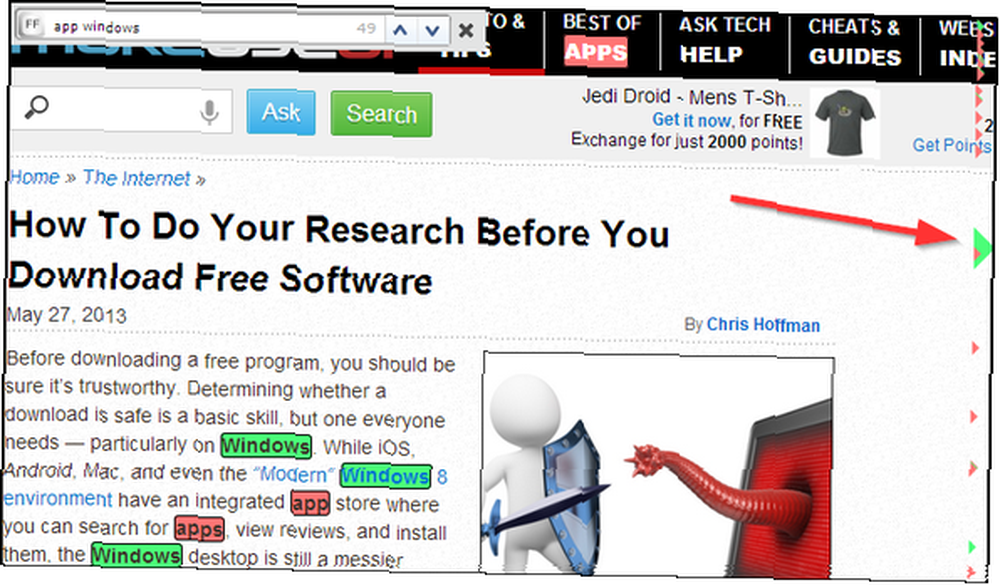
Snadnost použití efTwo je opravdu v klávesových zkratkách. Jak je vidět na obrázku níže, můžete k němu přistupovat pomocí čtyř různých zkratek:
- Rychlé stisknutí klávesy „F“ dvakrát
- F2
- CTRL + ALT + F
- CTRL + SHIFT + F
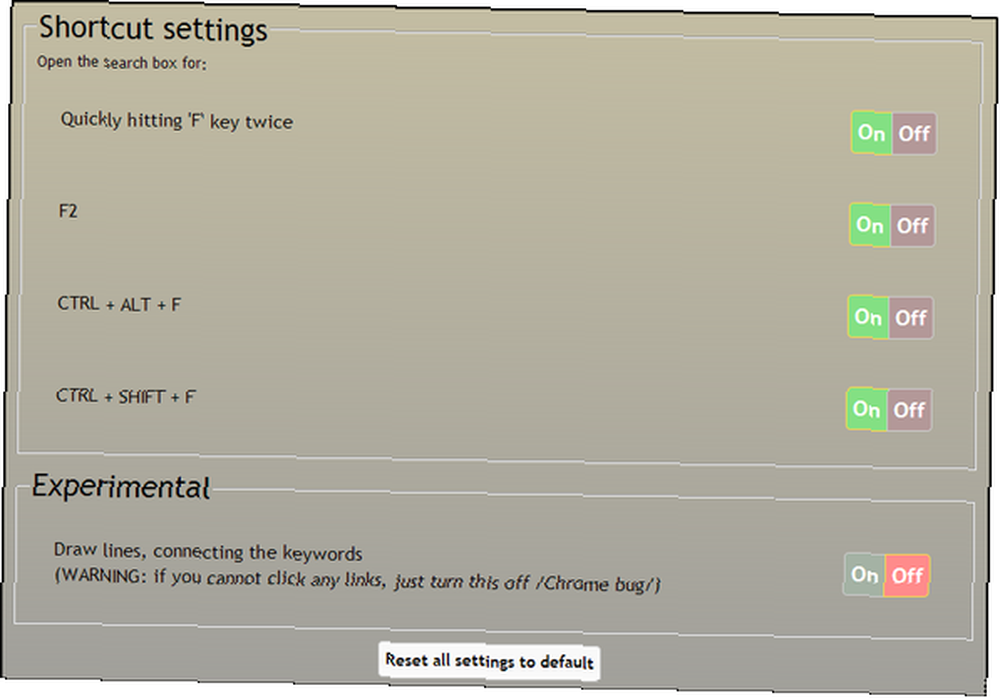
Na obrázku výše si také můžete všimnout, že existuje experimentální nastavení, které spojuje klíčová slova s řádky. Nejsem si úplně jistý, jaký přínos z toho má, ale je to určitě zajímavé.
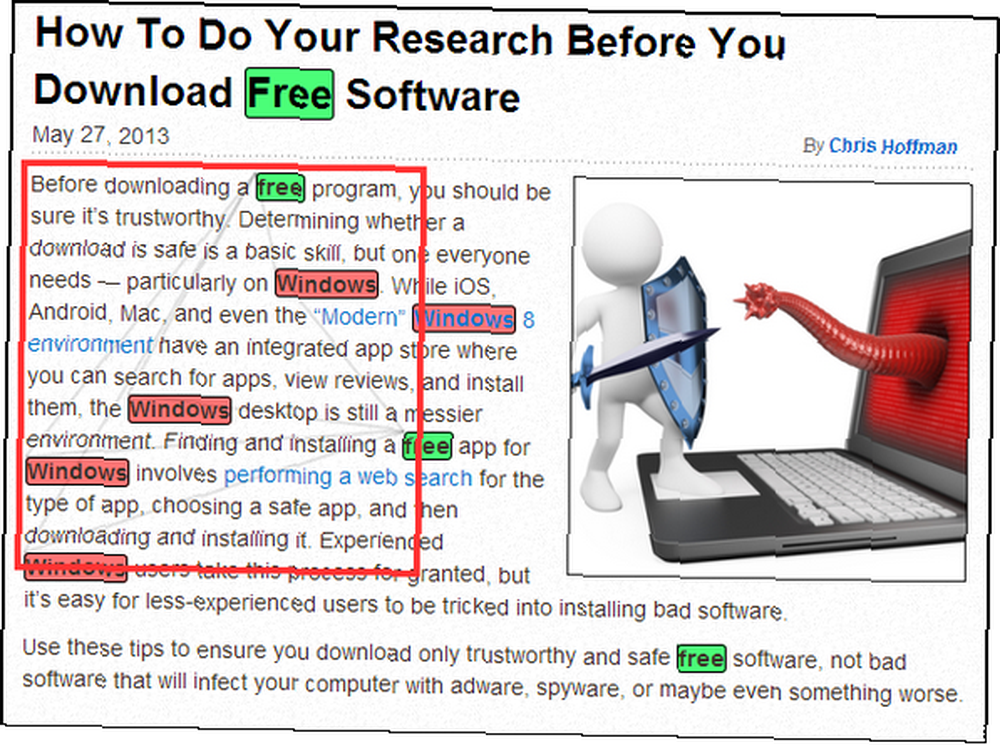
Závěr
Každý z těchto nástrojů má různé jedinečné vlastnosti. Bohužel se mi nepodařilo najít více rozšíření pro Firefox nebo jiné prohlížeče.
Která z nich se vám nejvíce líbí? Neváhejte a poskytněte nám zpětnou vazbu k tomu, co si o nich myslíte poté, co je vyzkoušíte.
Image Credit: Hledání na klávesnici přes Shutterstock











